Asus Smart Gesture – što je to program, čemu služi, kako ga ukloniti? Postoje trenuci kada korisnici prijenosnih računala slučajno pronađu program na svom računalu i ne znaju što bi s njim, čemu služi i ima li smisla koristiti ga? Zapravo, takav softverski paket je moćan alat za pojednostavljivanje interakcije između korisnika i uređaja kroz razne geste.
Ako ste kupili prijenosno računalo s ugrađenim touchpadom, ovo program će biti instaliran prema zadanim postavkama. Ali nažalost, mnogi vlasnici prijenosni uređaji Oni čak i ne znaju koji je princip rada takvog uslužnog programa ili kako ga instalirati i konfigurirati.
Sada možete programirati kontrole gestama na touchpad za jedan, dva ili čak tri prsta. U uslužnom programu možete konfigurirati ovaj alat na takav način da korištenje prijenosnog računala bude što udobnije i funkcionalnije. Onemogući nepotrebne funkcije jako jednostavno. Zapravo, takav mali uslužni program može osvojiti pozornost svakog korisnika računala i proširiti osnovni Značajke sustava Windows.
Za što se koristi uslužni program Asus Smart Gesture? Značajke programa
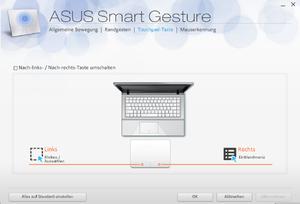 Jedinstveni uslužni program Asus Smart Gesture višenamjenski je pametni upravljački program za prilagodbu dodirne podloge prijenosnog računala. Glavna značajka Ovaj program je mogućnost sprječavanja nepotrebnih dodira touchpada prilikom tipkanja na tipkovnici i upravljanje uređajem pomoću gesti. Takav softverski alat može identificirati dlan i prst, koji obični touchpad pretvara u “pametni” element prijenosnog računala.
Jedinstveni uslužni program Asus Smart Gesture višenamjenski je pametni upravljački program za prilagodbu dodirne podloge prijenosnog računala. Glavna značajka Ovaj program je mogućnost sprječavanja nepotrebnih dodira touchpada prilikom tipkanja na tipkovnici i upravljanje uređajem pomoću gesti. Takav softverski alat može identificirati dlan i prst, koji obični touchpad pretvara u “pametni” element prijenosnog računala.
Sučelje aplikacije je izuzetno jednostavno i svako Windows korisnik moći će konfigurirati upravljački program bez većih poteškoća.
Kako možete konfigurirati uslužni program i što znače geste s određenim prstima:
- Jedan prst – odabir, aktivacija, pokret;
- Dva prsta – zumiranje, pomicanje, rotiranje, prikaz skočnog izbornika;
- Tri prsta – kretanje kroz stranice, prikaz pokrenutih aplikacija, minimiziranje prozora;
Ako se naviknete na takve geste, upravljanje i rad s prijenosnim računalom postat će puno lakši i funkcionalniji.
I tako, sučelje Asus pomoćni programi Smart Gesture uključuje niz zasebnih kartica. Svaki od njih odgovoran je za određene funkcije i može se konfigurirati ručno.
Prva kartica, pod nazivom "Pokret", omogućuje vam konfiguriranje gore opisanih funkcija. Da biste onemogućili pokrete, samo poništite okvir ili pronađite stavku "vrati tvorničke konfiguracije" u postavkama. U ovom izborniku možete odrediti svoje osobne zahtjeve i postaviti parametre na temelju vlastitih navika. Čak i ako ne znate što svaki prst radi, samo prijeđite pokazivačem miša preko željene geste i aplikacija će pokazati svoju akciju. Ova stavka pojednostavljuje postupak postavljanja upravljačkog programa i rad s uređajem bit će lakši.
Tipka na dodirnoj podlozi
Druga kartica sadrži postavke za promjenu lijeve/desne tipke na uređaju. Kao iu prethodnom slučaju, ovdje možete vratiti zadane postavke ako je potrebno.
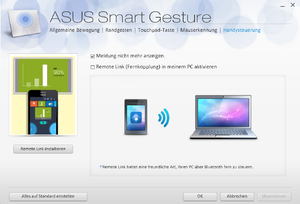 Detekcija miša
Detekcija miša
Kartica vam omogućuje konfiguriranje funkcije automatsko uključivanje ili onemogućavanje dodirne podloge nakon priključivanja vanjskog miša. Za konfiguraciju morate odabrati potvrdni okvir "Pametni senzor".
Kako preuzeti i instalirati Asus Smart Gesture
Možete preuzeti Asus Smart Gesture na službenoj stranici, a postupak instalacije ne zahtijeva puno truda. Možete ga dovršiti za nekoliko minuta navođenjem željenog mjesta na disku. Ako Asus Smart Gesture ne radi ili se tijekom rada primijete kvarove, možete ga ponovno instalirati preuzimanjem upravljačkog programa s web stranice.
Ispravno instaliran Upravljački program trebao bi biti prikazan u standardnom izborniku "Upravitelj uređaja" u stavci "miš". Ako na ponovna instalacija na zaslonu se pojavljuje obavijest da je na vašem računalu već instalirano više od jednog proizvoda. nova verzija ovog vozača, izbrišite ga i zamijenite prethodni.
Kako deinstalirati Asus Smart Gesture iz sustava Windows
U slučaju da želite vratiti uslužni program na prethodna verzija ili ćete ponovno instalirati Windows, morat ćete deinstalirati ovaj alat. Postupak uklanjanja Asus Smart Gesture ima neke nijanse i suptilnosti. Ako program nije deinstaliran na standardan način putem upravljačke ploče, morat ćete koristiti registar sustava i izvršiti nekoliko zasebnih radnji:
- Otvor%SystemDrive%/ProgramData/SetupTPDriver/Udirigentprozori;
- Idemo pokrenutiSetupTPDriver.msi ;
- Pronalaženje poantebrisanje
Sada možete ukloniti uslužni program i vratiti ga na prethodnu verziju bez puno poteškoća.
Rad na laptopu Asus, korisnik se može susresti s različitim softver, čija potreba ostaje nejasna. A budući da takvi programi mogu zauzeti značajnu količinu računalnih resursa, želite znati zašto je instaliran ovaj ili onaj alat i može li se sigurno ukloniti. U našem slučaju, govorit ćemo o programu ASUS Smart Gesture.
Ako čitate ovaj članak, onda vas vjerojatno zanima svrha programa ASUS Smart Gesture, koji je, u pravilu, instaliran prema zadanim postavkama na prijenosnim računalima Asusovih korisnika.
Danas ćemo pogledati:
Opis programa
ASUS Smart Gesture je upravljački program koji omogućuje rad touchpada. Uslužni program vam omogućuje da proširite mogućnosti touchpada prijenosnog računala, naime, postavite naredbe za upravljanje touchpadom, na primjer, klizanjem dva prsta preko stranice, touchpad će se početi pomicati, kao da se pomičete kotačićem miša. Osim toga, uslužni program vam omogućuje prepoznavanje i ignoriranje slučajnih dodira na dodirnoj podlozi, koji se često javljaju prilikom upisivanja teksta na tipkovnici.
Rad s programom
Program ASUS Smart Gesture možete pokrenuti dvostrukim klikom na ikonu dodirne pločice u traci.
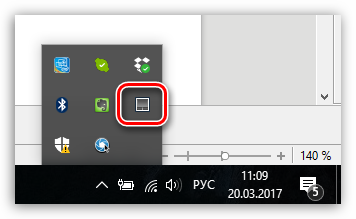
Nakon toga, na zaslonu će se prikazati prozor programa u kojem je konfiguriran touchpad. U kartici "Gesta" Konfigurirane su geste (dodiri prstima) prema dodirnoj podlozi. U pravilu su prema zadanim postavkama sve potrebne geste aktivirane u programu - ovdje ih možete proučavati, kao i prilagoditi njihov rad, na primjer, onemogućavanjem nepotrebnih kako biste spriječili lažne radnje.
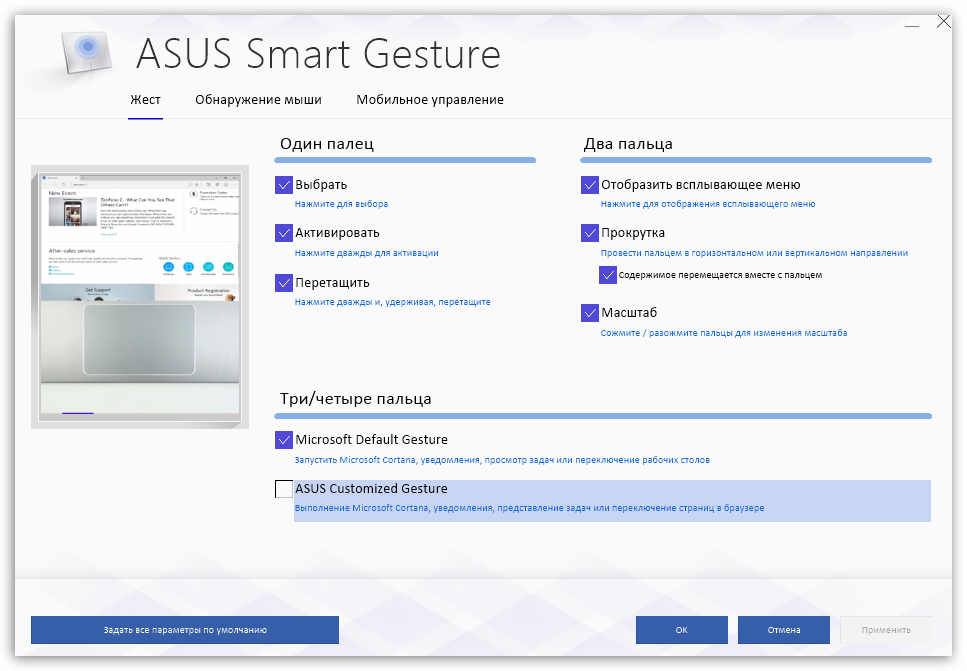
U kartici "Otkrivanje miša" postavlja rad radnje dodirne podloge kada je miš spojen na prijenosno računalo. Prema zadanim postavkama, kada povežete miš s računalom, oba će uređaja raditi. Ako je potrebno, možete postaviti da touchpad bude onemogućen kada je miš spojen i automatski aktiviran kada je isključen.
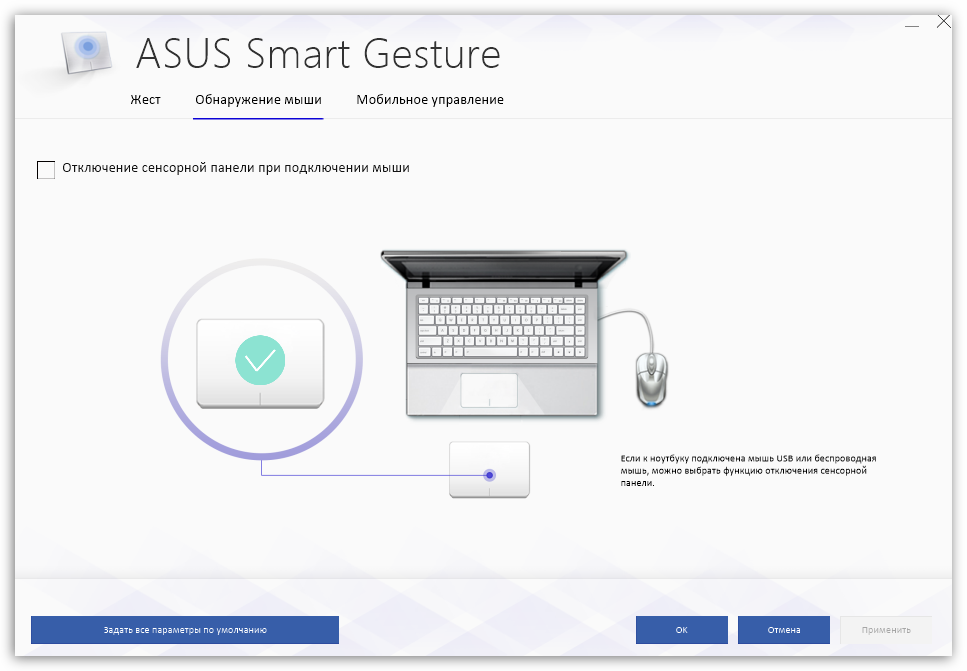
tab "Mobilna kontrola" odgovoran je za mogućnost korištenja vašeg pametnog telefona s operativnim sustavom iOS ili Android kao touchpada koji vam omogućuje kontrolu prijenosnog računala. Da biste radili, morat ćete instalirati posebnu aplikaciju Remote Link na svoj gadget i izravno na prijenosnom računalu aktivirati opciju "Omogući udaljenu vezu na mom računalu" (da bi prijenosno računalo radilo u kombinaciji s pametnim telefonom, upotrijebit ćete bežična veza putem Bluetootha).
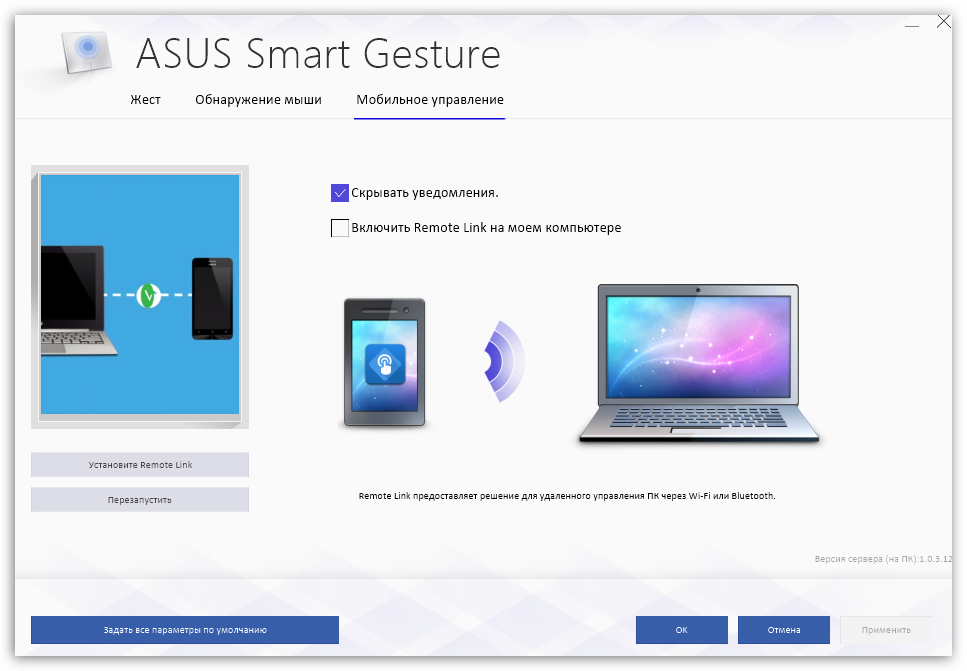
Korisnost ovog programa
ASUS Smart Gesture je važan alat koji bi trebao biti instaliran na svim Asus prijenosnim računalima. Ovaj program će pružiti ispravan rad touchpad (bez njega će biti moguće samo pomicanje kursora i klik lijevom tipkom miša), a također će donijeti dodatne mogućnosti u obliku “pametne” detekcije lažno pozitivnih i korištenja pametnog telefona kao touchpada za prijenosno računalo.
Svakako izbrisati ovaj program Ne isplati se - sigurno će vam biti od koristi.
Ako niste pronašli sličan alat za svoje prijenosno računalo, možete ga nabaviti zajedno s upravljačkim programima za touchpad, koji se mogu preuzeti sa službene Asus web stranice posebno za vaš model i verziju prijenosnog računala operacijski sustav. Nakon instaliranja upravljačkih programa, ponovno pokrenite računalo, nakon čega će uslužni program biti spreman za rad.
 Pozdrav svima Danas je naš gost program Asus Smart Gesture, istražit ćemo ga kako bismo razumjeli o kakvom se programu radi, je li potreban ili se može ukloniti. Pokušat ću napisati sve što mogu i sve informacije koje nađem, a napisat ću i svoje mišljenje o ovome.
Pozdrav svima Danas je naš gost program Asus Smart Gesture, istražit ćemo ga kako bismo razumjeli o kakvom se programu radi, je li potreban ili se može ukloniti. Pokušat ću napisati sve što mogu i sve informacije koje nađem, a napisat ću i svoje mišljenje o ovome.
Dakle, što je Asus Smart Gesture? Ovo je program koji sadrži upravljački program. I sve ovo je za touchpad, odnosno dodirnu ploču ispod tipkovnice, pa, ovaj program je isključivo za prijenosno računalo. S ovim programom touchpad radi naprednije, točnije. Pa, to jest, program za optimizaciju touchpada, prilagođen činjenici da je program iz Asusa.
Asus Smart Gesture čini tako da touchpad razumije više gesta, dobro, tu su sve vrste pomicanja prstima naprijed-nazad, ukratko, sve je usmjereno na to da se olakša rad bez miša
Da biste lakše razumjeli što je što, mislim da biste trebali samo pogledati ovu sliku:
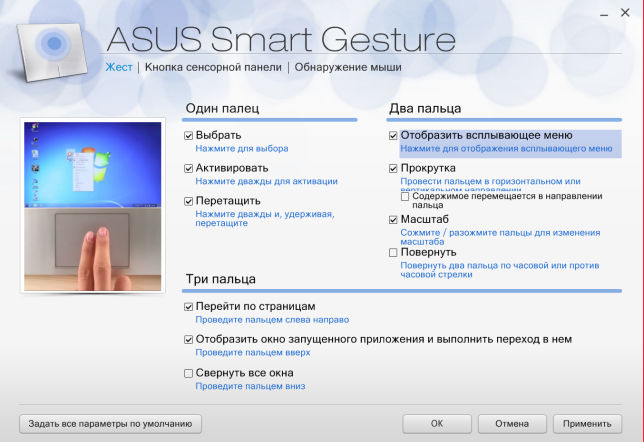
Vidite li koliko funkcija ima? I možete raditi s jednim prstom i s dva ili čak tri, općenito, cool program za one koji vole raditi s prstima..
Također možete prilagoditi gumbe touchpada, dobro, one koji idu odmah nakon touchpada (dostupni na gotovo svim prijenosnim računalima, čak i starim):

Također možete omogućiti opciju da ova podloga bude onemogućena kada spojite miš:
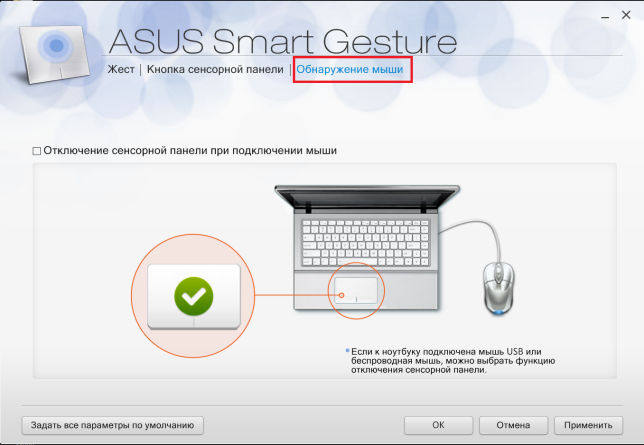
Općenito, mislim da ovu opciju treba odmah uključiti. Pa, jer ne razumijem zašto vam treba touchpad ako imate miša...
Sam Asus savjetuje prvo ažurirati neki ATK driver, a zatim instalirati Asus Smart Gesture. Ali reći ću vam još više, moguće je da ste već imali instaliran ovaj program. Pa, to jest, sam se instalirao. Mislite li na čuda? Nema šanse! Samo što Windows preuzima ne samo upravljačke programe, već i dodatni softver kako bi određeni uređaji radili još bolje, to se također odnosi i na touchpad
Pa, što drugo mogu reći? Također se čini da ovaj program može pomoći u kontroli vašeg prijenosnog računala pomoću pametnog telefona:
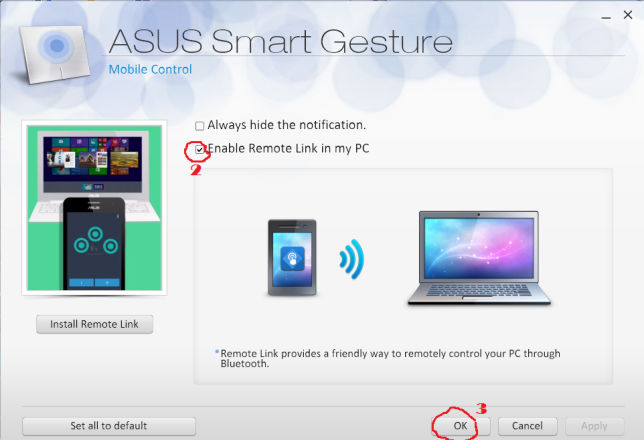
Za to se, koliko sam shvatio, koristi Bluetooth standard za prijenos podataka.
Ali alternativni program je Elan Smart-Pad, kao što vidite program izgleda malo skromnije:

I tu ima manje funkcija. Ali ovo sam samo pokazao kao primjer. Ovi programi ni na koji način ne mogu zamijeniti jedan drugog!
A evo kako touchpad izgleda u Upravitelju uređaja:
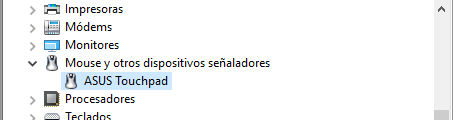
U Windows 10 možete vrlo jednostavno i brzo otvoriti upravitelj uređaja, dovoljno je pritisnuti Win + X i odabrati željenu stavku iz izbornika!
Ali na ovoj slici vidimo ne baš ugodnu situaciju, ispada da program Asus Smart Gesture može malo opteretiti procesor:
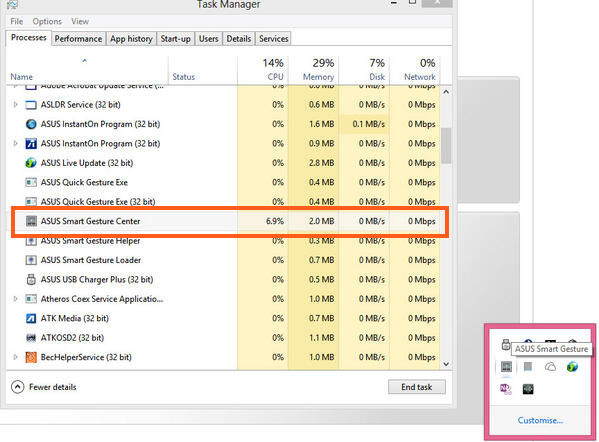
Ako se i vama učita, onda je traženje rješenja na Internetu naravno dobro, ALI bolje je ne zaboraviti pisati i Asusovoj podršci kako bi mogli odgovoriti što se događa!
I evo ikone programa u traci:
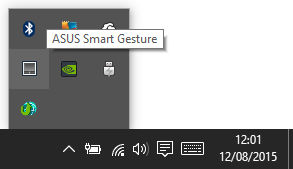
Pa, sve što ostaje je pokazati kako ukloniti program Asus Smart Gesture, ali odmah ću reći da ne preporučujem da to radite samo tako. Dobro razmislite, ako npr. NIKADA ne koristite touchpad (a kad sam ja imao laptop, nisam ga nikad koristio), onda je u ovom slučaju stvarno bolje izbrisati program
Općenito, savjetujem vam da se upoznate s programom za deinstalaciju, on će ukloniti program i svo smeće koje je ostavio, a zatim će se također izbrisati.
E, sad kako to ukloniti bez ikakvih tamo programa. Dakle, prvo morate otvoriti izbornik Start i tamo odabrati Upravljačku ploču:

Ako imate Windows 10, ovo je jednostavno super, ali tamo je ova stavka u drugom izborniku, pa da je otvorite, držite tipke Win + X!
Zatim trebate pokrenuti ikonu Programi i značajke:

Pojavit će se sljedeći prozor sa svim instaliranim programima:
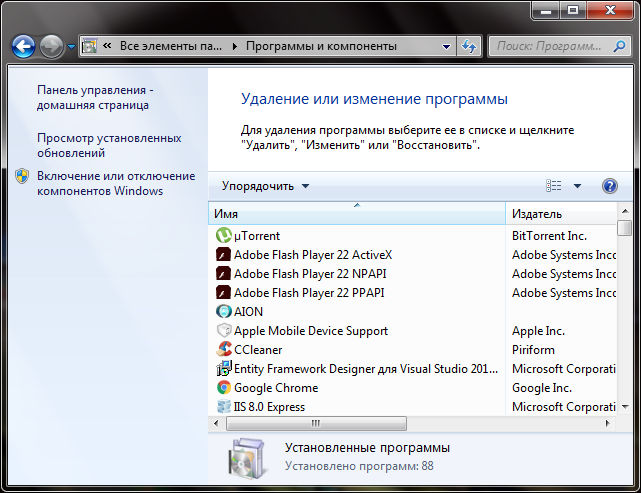
Ovdje trebate pronaći program Asus Smart Gesture, kliknuti ga desnom tipkom miša i odabrati Uninstall. Zatim samo kliknite Dalje ili Dalje i slijedite upute, tamo će sve uspjeti, ništa nije komplicirano. Pokazao bih kako se to radi, ali ovaj program se nije htio instalirati na mene, pa, jer nemam Asus laptop. I tako bih rado pokazao
31.08.2016ASUS Smart Gesture je brendirana aplikacija koji zamjenjuje upravljački program Elan Smart-Pad touchpada. Omogućuje vam vrlo fino podešavanje kontrole dodirne podloge za platformu Windows 8 tako da malo nadoknađuje nedostatak ekran na dodir na ovaj laptop. Predlaže se korištenje kombinacija s dva i tri prsta. Na primjer, pomicanje stranica sučelja ne samo dolje i gore, već i desno i lijevo pomoću dodirne podloge i dva prsta, skaliranje slike na isti način kao na dodirnom zaslonu, samo pomoću dodirne podloge, rotacija slike, podrška za tri prsta geste - prevlačenje, prikazivanje i prijelaz na pokrenute aplikacije, kao i pozivanje radne površine.
Stoga ovo posebna korisnost poput ASUS Smart Gesture, pomaže vam razumjeti kako i zašto možete koristiti određenu gestu i onemogućiti nepotrebne/nekorištene. Što je prilično zgodno za korisnike početnike.
Za pozivanje upravljačke ploče ASUS touchpad Smart Gesture mora se dvaput kliknuti na ikonu touchpada (proces asusTPCenter.exe) u programskoj traci sustava Windows.
Prozor ASUS Smart Gesture učitat će, u odjeljku Gesture na ploči Općenito, jedan prst: odaberite, aktivirajte, povucite. Dva prsta: prikaz skočnog izbornika, pomicanje, zumiranje, rotiranje. Tri prsta: navigacija kroz stranice, prikaz prozora pokrenute aplikacije i navigacija unutar nje, minimiziranje svih prozora. Dostupan je i gumb za vraćanje: Postavite sve parametre na zadane.

Odjeljak: Rubne geste. Dostupne opcije: omogućite traku s ikonama (prijeđite prstom ulijevo od desnog ruba), omogućite traku izbornika (prijeđite prstom prema dolje od gornjeg ruba), promijenite pokrenute aplikacije (prijeđite prstom udesno od lijevog ruba).
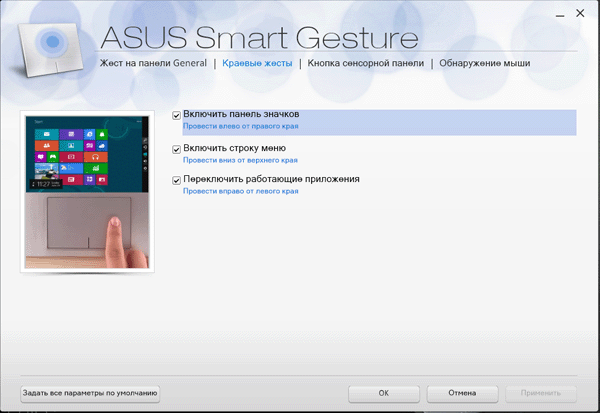
Tipka na dodirnoj podlozi. Postavke tipke prekidača lijevo/desno.
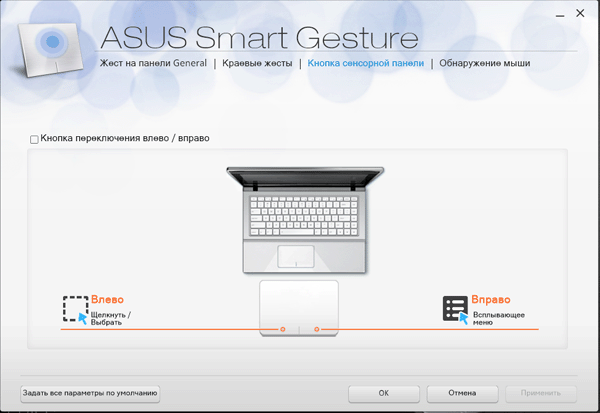
Detekcija miša. Onemogućite dodirnu podlogu kada povezujete miš. Ako je vaš laptop spojen na USB ili bežični miš, možete odabrati funkciju automatsko isključivanje ploča na dodir.
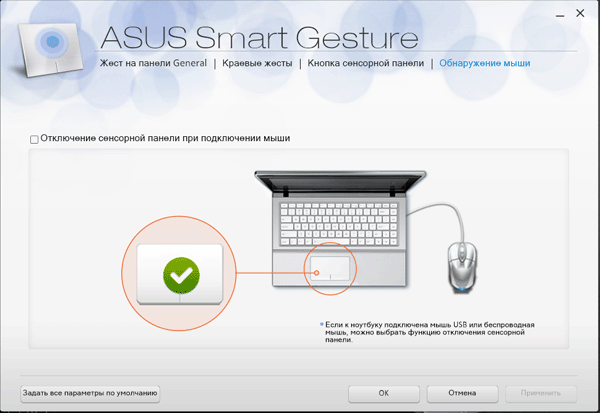
Za mnoge videouređivače koji koriste softverski proizvodi Adobe je dugo bio aksiom da su paketi kodeka zli. Evo još jednog primjera, kada se upravljačka ploča ASUS Smart Gesture prestala učitavati; prilikom učitavanja tijekom pozivanja raznih biblioteka, srušila se, pokušavajući otvoriti biblioteku video kodeka ff_vfw.dll iz \Windows\System. Problematični dll pripada prethodnom uspostavljen skup paketi kodeka K-Lite kodek Paket. Nakon uklanjanja K-Litea sve je radilo i upravljačka ploča touchpada ponovno se počela otvarati.
Još jedna uobičajena pogreška je AsusTPLoader.exe, koja se može riješiti ponovnom instalacijom programa (sama datoteka je dostupna za preuzimanje u odjeljku za podršku našeg prijenosnog računala na službenoj web stranici).
Danas ćemo govoriti o vrlo korisna korisnost za prijenosna računala - Asus Smart Gesture. Saznat ćete što je to program i je li potreban na vašem računalu. Idemo to shvatiti!
Asus Smart Gesture je službeni uslužni program dizajniran da zamijeni standardni upravljački program za dodirnu podlogu za Asus prijenosno ili netbook računalo na Windows 8\10. Uključeno u paket aplikacija prisutnih na originalnom disku s upravljačkim programima i softverom.
Smart Gesture omogućuje korisniku da napravi detaljna postavka postavke dodirne podloge za povećanje produktivnosti. A sve zahvaljujući mogućnosti rada na dodirnoj podlozi pomoću gesti i kombinacija prstiju. Ovo štedi vrijeme i smanjuje upotrebu gumba na dodirnoj podlozi.
Pregled funkcionalnosti
Uslužni program ima jednostavno i intuitivno sučelje. Uz njegovu pomoć možete vidjeti kako se izvode različite geste, za što se koriste, a također možete omogućiti ili onemogućiti one nepotrebne. Pogledajmo četiri dijela programa.
Pokreti na ploči Općenito:
- Ovdje su sve kombinacije gesta. Radnje koje se izvode uz njihovu pomoć ilustrirane su animacijom;
- Jednim prstom možete izvršiti sljedeće radnje: odabrati, aktivirati i povući;
- Kombinacije s dva prsta mogu otvoriti skočni izbornik, pomicati stranicu, zumirati i pomicati sliku;
- Tri prsta: kretanje kroz stranice, prikaz svih aktivnih aplikacija, smanjivanje otvorenih prozora.
Rubne geste:
- Povlačenjem jednog prsta ulijevo s desnog ruba dodirne podloge možete omogućiti traku s ikonama u sustavu Windows 8;
- Povlačenjem prsta od gornjeg ruba prema dolje možete omogućiti traku izbornika;
- Za brzo prebacivanje između pokrenute aplikacije Trebali biste prijeći prstom od lijevog ruba prema desnom.
Gumb dodirne podloge: Klikom na lijevu tipku odaberite objekt, a klikom na desnu tipku pojavit će se skočni izbornik. U programu se te radnje mogu mijenjati.
Detekcija miša: U ovom odjeljku možete postaviti touchpad da se automatski isključi kada je miš spojen na prijenosno računalo.
Gumb "Postavi sve parametre na zadane" vratit će sve postavke na njihov izvorni položaj. Kako pronaći uslužni program na prijenosnom računalu? Ako je uslužni program već instaliran unaprijed, možete ga pokrenuti kroz ladicu (područje obavijesti). Pronađite ikonu touchpada i dvaput kliknite na nju.
Program je zapravo vrlo koristan i, po mom mišljenju, trebao bi biti u sustavu - jer će vam, za razliku od standardnih upravljačkih programa, omogućiti fino podešavanje dodirne podloge prijenosnog računala. Nadam se da razumijete što je ovaj Asus Smart Gesture program i za što je potreban. I na kraju, kratki tutorial o radu s programom.




